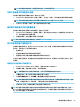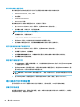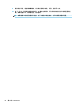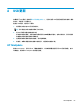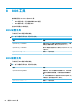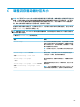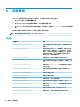HP ThinPro 6.1-Administrator Guide
9
故障排除
排除网络连接故障
1. 通过执行以下操作来 ping 所需的服务器:
a. 选择任务栏上的系统信息按钮,然后选择网络工具选项卡。
b. 在选择工具下,选择 Ping。
c. 在目标主机框中,输入服务器地址,然后选择启动进程。
如果 ping 成功,系统将显示以下输出:
PING 10.30.8.52 (10.30.8.52) 56(84) bytes of data.
64 bytes from 10.30.8.52: icmp_seq-1 ttl=64 time=0.81 5 ms 64 bytes
from 10.30.8.52: icmp_seq=2 ttl=64 time=0.735 ms
如果 ping 失败,表示瘦客户端可能已与网络断开连接,会出现长时间的延迟而无系统输出。
2. 如果瘦客户端未响应 ping 命令,请执行以下操作:
a. 检查网络电缆,然后检查控制面板中的网络设置。
b. 尝试 ping 其他服务器或瘦客户端。
c. 如果可以连接到其他瘦客户端,请验证您键入的服务器地址是否正确。
d. 使用 IP 地址而不是域名 ping 服务器,反之亦然。
3. 要检查系统日志,请执行以下操作:
a. 选择任务栏上的系统信息按钮,然后选择系统日志选项卡。
b. 检查日志中的任何错误。
c. 如果出现错误,将显示服务器未设置通知。验证服务器是否设置正确,HP Smart Client
Services 是否正在运行。
故障排除 Citrix 密码过期
如果未提示用户更改过期的 Citrix 密码,那么要确保 XenApp 服务站点(PNAgent 站点)具有提示验证方
法设置,可让用户更改过期的密码。如果您允许用户通过直接连接域控制器来更改他们的密码,那么
要确保瘦客户端的时间与域控制器的时间同步,且在输入
Citrix 登录凭证时使用完整的域名(例如,
domain_name.com)。有关详细信息,请参阅 Citrix 文档。
使用系统诊断进行故障排除
系统诊断会拍摄瘦客户端的快照,可用于帮助解决问题而无需物理接入到瘦客户端。此快照包含来自
BIOS 信息的日志文件和运行系统诊断时处于活动状态的进程。
提示:
您可以在系统信息窗口的系统日志选项卡中更改调试级别设置,来指定要包括在诊断报告中的
信息量。HP 在进行故障排除时可能会需要这些信息。由于系统会在重启时对日志文件进行重置,请确
保重启前捕获日志。
排除网络连接故障
63